
Serlahkan sel secara bersyarat dalam Keynote pada Mac
Anda boleh menetapkan Keynote untuk menukar rupa sel atau teksnya apabila nilai dalam sel memenuhi kriteria tertentu. Contohnya, anda boleh membuatkan sel bertukar menjadi merah jika ia mengandungi nombor negatif. Untuk menukar penampilan sel berdasarkan nilai selnya, cipta peraturan penyerlahan bersyarat.
Tambah peraturan penyerlahan
Pergi ke app Keynote
 pada Mac anda.
pada Mac anda.Buka pembentangan dengan jadual, kemudian pilih satu atau lebih sel.
Dalam bar sisi Format
 , klik tab Sel.
, klik tab Sel.Klik Penyerlahan Bersyarat, kemudian klik Tambah Peraturan.
Klik jenis peraturan (contohnya, jika nilai sel anda ialah tarikh, pilih Tarikh), kemudian klik peraturan.
Skrol untuk melihat pilihan lanjutan.
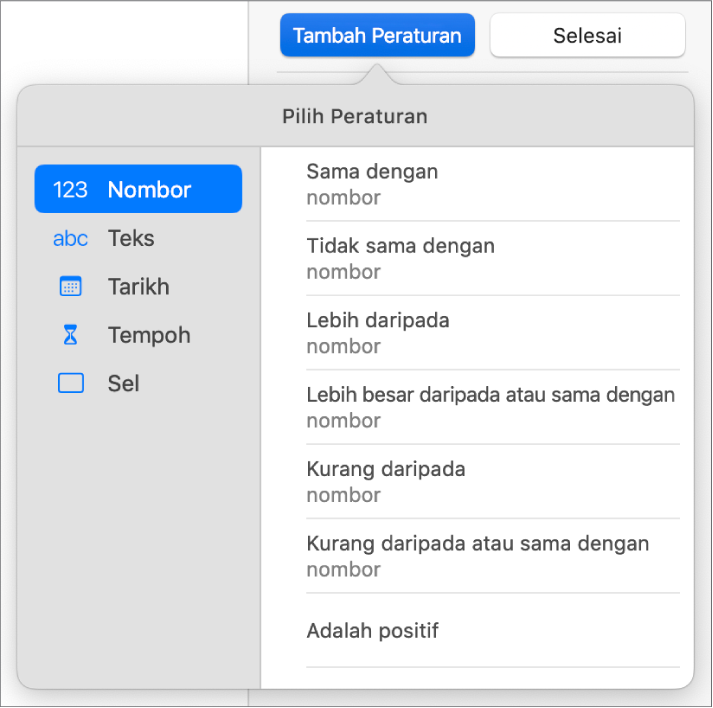
Masukkan nilai untuk peraturan.
Sebagai contoh, jika anda memilih peraturan “tarikh ialah selepas,” masukkan nilai untuk menentukan tarikh selepas tarikh dalam sel.
Klik
 untuk menggunakan rujukan sel. Rujukan sel membenarkan anda membandingkan nilai sel dengan sel lain—maka, sebagai contoh, anda boleh menyerlahkan sel apabila nilainya lebih besar daripada nilai sel lain. Klik sel untuk memilihnya atau masukkan alamat jadualnya (contohnya, F1).
untuk menggunakan rujukan sel. Rujukan sel membenarkan anda membandingkan nilai sel dengan sel lain—maka, sebagai contoh, anda boleh menyerlahkan sel apabila nilainya lebih besar daripada nilai sel lain. Klik sel untuk memilihnya atau masukkan alamat jadualnya (contohnya, F1).Klik menu timbul, kemudian pilih gaya teks, seperti tebal atau italik, atau isian sel, seperti merah atau hijau.
Anda boleh memilih Gaya Tersuai untuk memilih warna fon, berat fon dan isian sel anda sendiri.
Klik Selesai.
Nota: Jika sel sepadan dengan berbilang peraturan, penampilannya berubah menurut peraturan pertama dalam senarai. Untuk menyusun semula peraturan, seret nama peraturan ke atas atau bawah senarai.
Ulang peraturan penyerlahan
Selepas anda menambah peraturan penyerlahan bersyarat pada sel, anda boleh menggunakan peraturan tersebut pada sel lain juga.
Padamkan peraturan penyerlahan
Pergi ke app Keynote
 pada Mac anda.
pada Mac anda.Buka pembentangan dengan jadual, kemudian pilih sel dengan peraturan yang anda mahu padam.
Dalam bar sisi Format
 , klik tab Sel.
, klik tab Sel.Klik Tunjukkan Peraturan Penyerlahan, kemudian lakukan salah satu daripada yang berikut:
Padamkan semua peraturan untuk sel yang dipilih: Klik
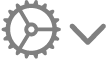 di bahagian bawah bar sisi, kemudian klik Kosongkan Semua Peraturan.
di bahagian bawah bar sisi, kemudian klik Kosongkan Semua Peraturan.Padamkan peraturan tertentu: Gerakkan penuding ke atas peraturan, kemudian klik
 .
.Keluarkan peraturan daripada semua sel yang menggunakannya: Klik
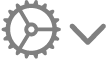 di bahagian bawah bar sisi, pilih Pilih Sel dengan Peraturan Sepadan, gerakkan penuding anda ke atas peraturan, kemudian klik
di bahagian bawah bar sisi, pilih Pilih Sel dengan Peraturan Sepadan, gerakkan penuding anda ke atas peraturan, kemudian klik  di penjuru kanan atas.
di penjuru kanan atas.